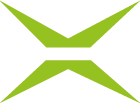[Business & Now Cloud] MOXIS Guest: Delegation von Aufträgen für externe Signierende
Manchmal ist es notwendig, dass externe Signierende einen zu unterzeichnenden Auftrag an eine andere Person weiterleiten oder delegieren. Dieser Artikel führt Sie in das Thema ein und erklärt Schritt für Schritt und anhand von Use Cases, wie Sie das Feature gut einsetzen können.
1 Delegation für externe Signierende in MOXIS Guest
Die Delegationsfunktion ermöglicht es externen Signierenden, ihre zu signierenden Aufträge an andere Personen zu delegieren. Dies kann wichtig sein, wenn die Empfänger:innen des Auftrags nicht die einzigen sind, die signieren müssen oder wenn sie nicht zum zuständigen Personenkreis gehören.
Use Case: Ein:e Office Mitarbeiter:in erhält eine Rechnung mit der Bitte um Weiterleitung an den oder die zuständige Geschäftsführer:in. Sie leitet diesen Auftrag von Extern sogleich an den oder die Geschäftsführer:in mit der Bitte um Freigabe durch eine Signatur weiter.
Der oder die Geschäftsführer:in erhält nun die Rechnung und kann sie mit einem Klick freigeben (signieren) oder ablehnen (nicht signieren). In Kombination mit aktivierter Kommentarfunktion kann er seine Entscheidung bei Bedarf nachvollziehbar und transparent darlegen.
Bitte beachten Sie: Ein Auftrag kann beliebig oft weitergeleitet werden.
2 Anlage eines Auftrags mit Delegationsfunktion
Um einen Auftrag mit Delegationsfunktion anzulegen, steigen Sie in Ihre Instanz ein und wählen Sie Ihren bevorzugten Prozess. Die Delegation ist in allen vorhandenen Prozessen freigeschalten. Danach erstellen einen neuen Auftrag wie gewohnt.
Wenn die Delegation im Prozess aktiviert wurde, dann wird Ihnen dies in den Iterationen angezeigt (siehe Abbildung 1).
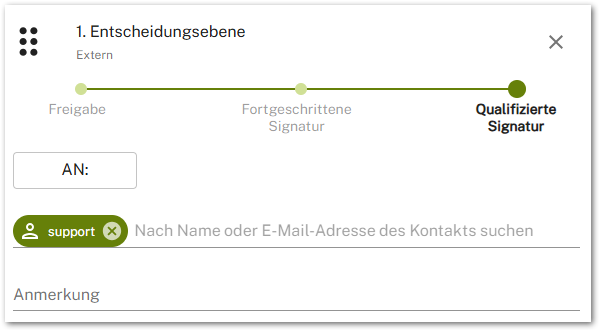
Abbildung 1: Hinzufügen zusätzlicher Signaturen im Delegationsfeature
Alle weiteren Empfänger:innen, die zum Signieren eingeladen werden, werden direkt in der Iterationsebene hinzugefügt.
3 Zu delegierende Aufträge aus der Sicht externer Empfänger:innen
Wenn eine externe Person einen Auftrag erhält, so kann sie diesen, ohne ihn selbst zu signieren, mit einem Klick auf den [Weiterleiten]-Button (siehe Abbildung 2 [1]) an eine Person ihrer Wahl delegieren.

Abbildung 2: Weiterleitung eines erhaltenen Auftrags ohne selbst zu signieren
Im nächsten Schritt kann die externe Person den Auftrag delegieren, und zwar unter der Angabe des Namens, der E-Mailadresse, der Telefonnummer sowie dem optionalen Hinweis zur Weiterleitung.
Mit einem Klick auf den [Weiterleiten]-Button (siehe Abbildung 3 [1]) ist die Delegation sodann abgeschlossen.
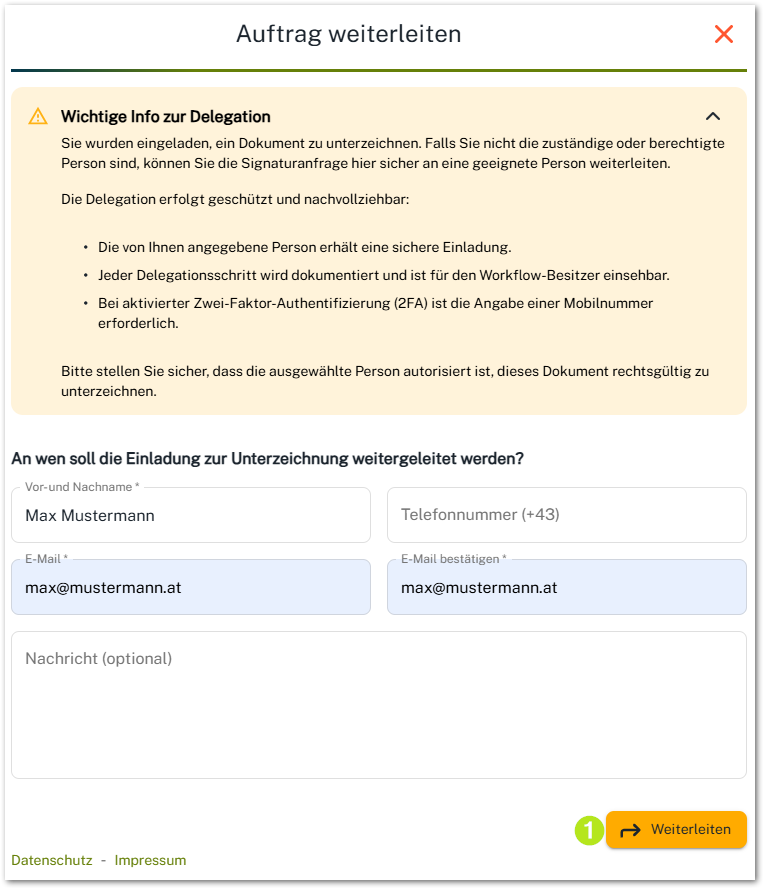
Abbildung 3: Angabe der Daten der oder des weiteren Empfängers oder der Empfängerin zur Delegation eines Auftrags
XiTipp
Bitte beachten Sie: Sobald der Auftrag weitergeleitet wurde, hat der oder die erste Empfänger:in des Auftrags keinen Zugriff mehr darauf.